win10台式电脑连接蓝牙耳机
更新时间:2023-11-15 16:49:02作者:yang
如今随着科技的不断发展和进步,蓝牙耳机已经成为了许多人生活中必不可少的一部分,而对于拥有Win10台式电脑的用户来说,连接蓝牙耳机也变得非常简单和便捷。只需按照特定的步骤进行操作,便能实现台式电脑与蓝牙耳机之间的连接。接下来我们将详细介绍Win10台式电脑连接蓝牙耳机的步骤,让您在享受高品质音乐的同时,也能感受到科技带来的便利与乐趣。
具体方法:
1、点击电脑右下角的蓝牙图标;
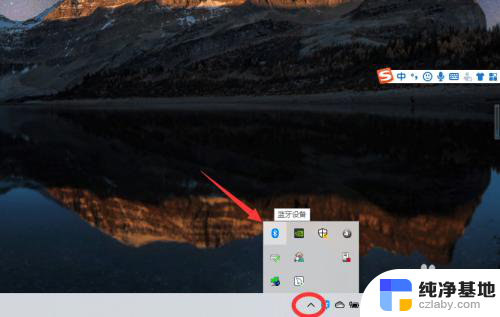
2、如果没有蓝牙图标,先从设置中开启蓝牙功能;
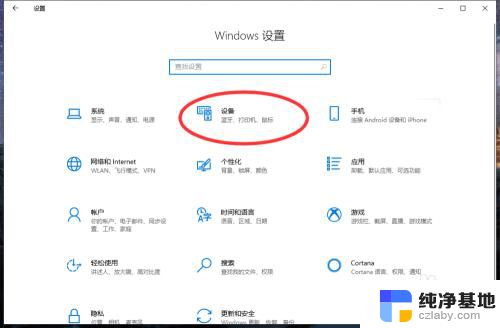
3、然后点击【显示设备】或者【打开设置】;
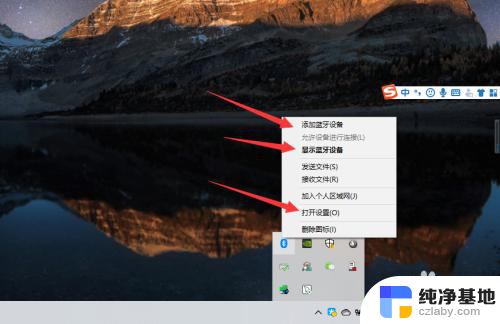
4、点击【添加蓝牙或其他设备】;
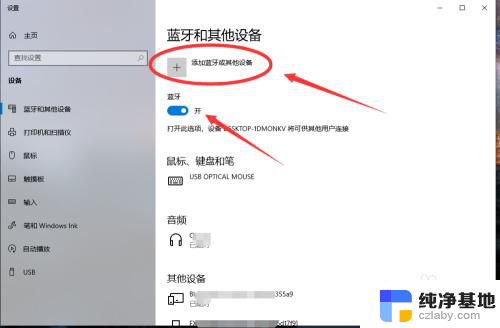
5、在添加设备中选择蓝牙;
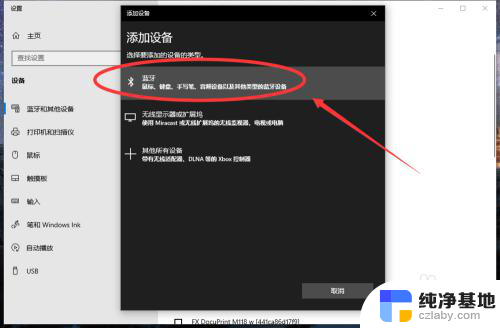
6、搜索到蓝牙设备(蓝牙耳机)并连接;
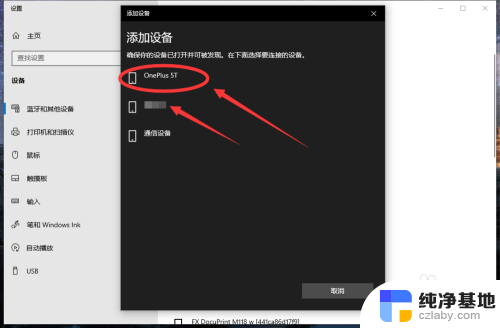
7、在音频设备中,点击连接即可。
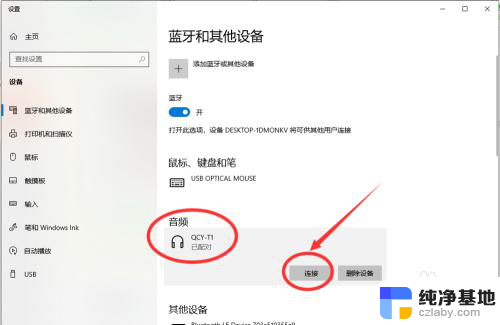
8.总结:
1、点击电脑右下角的蓝牙图标;
2、如果没有蓝牙图标,先从设置中开启蓝牙功能;
3、然后点击【显示设备】或者【打开设置】;
4、点击【添加蓝牙或其他设备】;
5、在添加设备中选择蓝牙;
6、搜索到蓝牙设备(蓝牙耳机)并连接;
7、在音频设备中,点击连接即可。
以上就是win10台式电脑连接蓝牙耳机的全部内容,如果还有不理解的用户,可以按照小编的方法操作,希望这些方法对大家有所帮助。
- 上一篇: 电脑怎么清除系统占用内存
- 下一篇: windows10 怎么打开权限
win10台式电脑连接蓝牙耳机相关教程
-
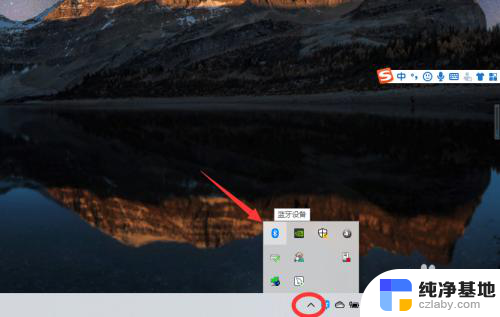 蓝牙耳机如何连接台式电脑win10
蓝牙耳机如何连接台式电脑win102023-12-28
-
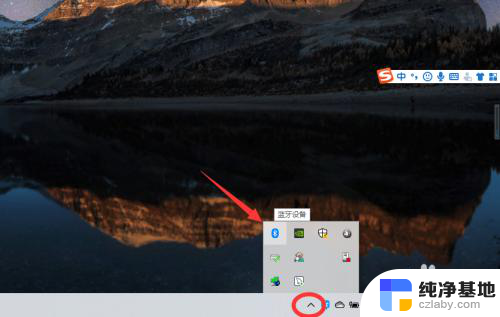 台式如何连接蓝牙耳机
台式如何连接蓝牙耳机2023-11-14
-
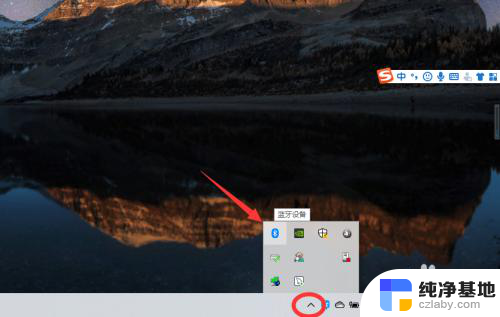 台式电脑能连蓝牙耳机么
台式电脑能连蓝牙耳机么2023-12-06
-
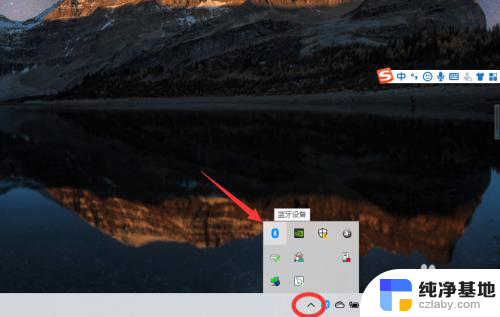 win10能连接蓝牙耳机吗
win10能连接蓝牙耳机吗2023-11-15
win10系统教程推荐